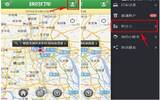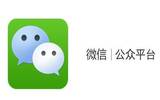PP助手win2.0使用教程:导入视频的两招
发表于:2025-11-04 作者:下载之友
编辑最后更新 2025年11月04日,PP助手,以完美越狱而闻名,而现如今,PP助手不单单是手机的助手,还是娱乐的好应用。在PP助手中可以直接用它把视频导入设备,让大家可以随时随地都能观看精彩大片。下面就来为大家演示下导入视频的方法。方法
PP助手,以完美越狱而闻名,而现如今,PP助手不单单是手机的助手,还是娱乐的好应用。在PP助手中可以直接用它把视频导入设备,让大家可以随时随地都能观看精彩大片。下面就来为大家演示下导入视频的方法。
方法一、直接导入到设备自带播放器
1.由于iOS自带播放器只支持mov、mp4、m4v格式视频,所以我们在导入视频之前如果格式不符合是无法直接导入至机器上观看,我们可以通过PP助手的【工具箱】--【视频转换】。
视频转换
2.打开视频转换工具后,点击"添加"按钮将视频添加,左侧选择对应的视频格式和设备,设置好转换后保存的路径,点击【开始转换】按钮。
3.转换成功后,将设备和PP助手连接,点击设备栏下的【影音】--【影片】--点击导入,将转换好的视频导入。
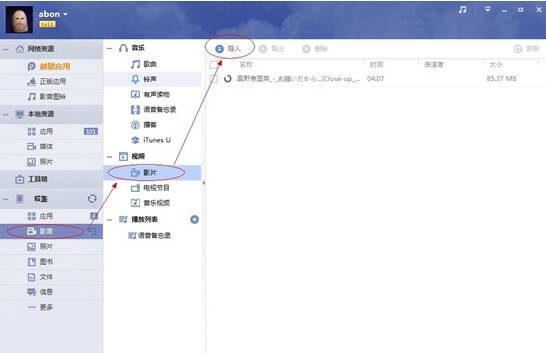
导入视频
4.导入完毕后,直接在iPhone/iPad上打开【视频】即可播放该视频。
方法二、直接导入第三方播放器
1.觉得转换比较麻烦,我们可以安装安装第三方的播放器工具来直接导入即可播放,现在PP助手资源栏搜索'视频播放器'以万能播放器为例子。
第三方播放器
2.安装完毕后,将设备连接PP助手,点击设备栏下的【程序】---找到'万能视频播放器'--右边的放大镜按钮--点击打开文档。
3.点击【导入】按钮,直接将本地的视频添加导入即可。
用PP助手直接导入视频的方法有两种,一是,直接用PP助手自带的播放器,设备连接后,就可以在影片中选择自己想要的大片,就可以在设备上播放该视频。另外一种是第三方播放器的导入,在PP助手的程序找到播放器即可。
2022-05-10 02:03:18